AHCI模式确保SSD性能发挥
AHCI允许存储驱动程序启用高级串行ATA功能,如本机命令队列和热插拔,因此理论上它能最大能提高SATA硬盘约30%的速度。AHCI是现有的SATA硬盘主控接口中,除了复杂的磁盘阵列模式之外,最能发挥SATA硬盘性能。

这对于不少SSD的玩家而言,都是老生常谈了。对于一些比较老的主板,它往往工作在IDE模式下,AHCI模式则仅仅是个可选项,并没有默认打开。而一旦用户先安装了操作系统,后打开AHCI模式,则会导致系统蓝屏、启动失败,这是因为IDE模式和AHCI模式使用了不同的驱动程序,不能直接切换。
未开启AHCI的典型表现是在AS SSD Benchmark当中显示有红色的pciide – BAD字样,并且4K-64Thrd与4K的数值比较接近,对于老PC升级SSD的玩家而言,这挺麻烦的,其实,通过编辑注册表,我们可以实现模式的一键切换。

在Windows 10中点击屏幕左下角的Windows图标,输入regedit并回车打开注册表编辑器。在注册表编辑器当中依次展开HKEY_LOCAL_MACHINE\SYSTEM\CurrentControlSet\Services\storahci\StartOverride,找到右侧名为0的项目,将其值从3修改为0,然后点击确定,最后关闭注册表编辑器。
在注册表中修改好之后就可以安心的重启电脑,按Del键进入BIOS设置,将PCH SATA Control Mode从IDE改为AHCI,最后保存设置重新启动,就能成功开启AHCI模式,恢复正常性能。
固态硬盘也需要定期保养
别以为SSD买了直接用到挂就可以了,虽然SSD硬盘并不身娇肉贵,可长时间使用掉速问题还是很让人烦的。通常使用半年或者一年后,对SSD固态硬盘做一次保养是非常有必要的!
1、固件升级
SSD固态硬盘也是具备固件的,或许无法做到显卡、主板一样的频繁更新升级,但大多数半年、一年还是会推出新的固件,解决用户使用过程中遇到的Bug、优化实用性性能等。
2、终极优化办法
全盘擦除优化SSD性能,不过考虑到擦除后数据无法恢复,请考虑进行操作的朋友先行做好备份工作。一般现在的厂家也会在更新工具里内置这个功能,但是要注意运行着系统的情况下是无法擦除。
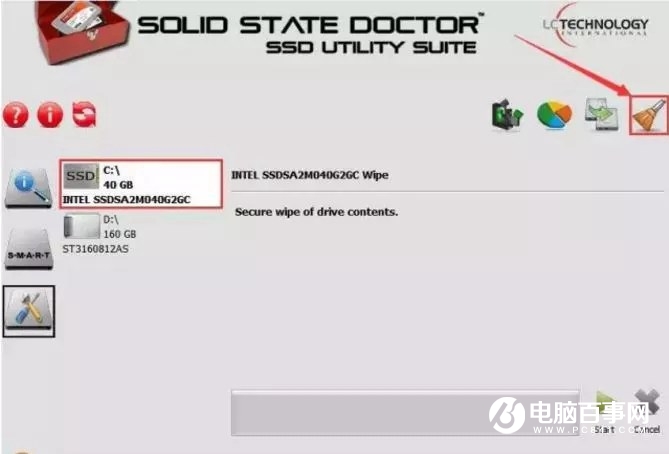
而在擦除工具方面,小编倾向“Solid State Doctor”这个工具来执行擦除任务,其软件使用方式非常简单,选定一个固态硬盘,然后点驱动器工具图标、再点安全擦除图标,然后执行就可以了。
对于SSD性能优化,小伙伴们你们有什么好的建议吗?如果没有犯以上错误,固态硬盘速度慢的话,则应该是没有做好优化,具体参照:【6个固态硬盘优化设置技巧 让你的SSD速度飞起来】就可以了。




